- 公開日:
- 更新日:
Google アシスタントが喋らないので喋らせる方法
Google アシスタントは、スマホの画面に表示した内容を喋ってくれますが、喋らない場合は設定を確認する必要があります。
この記事では、Google アシスタントが喋らない場合に喋らせる方法をご紹介します。
また、Androidのロック画面でアシスタントに喋らせる方法についても説明します。
Google アシスタントが喋らないので喋らせる方法
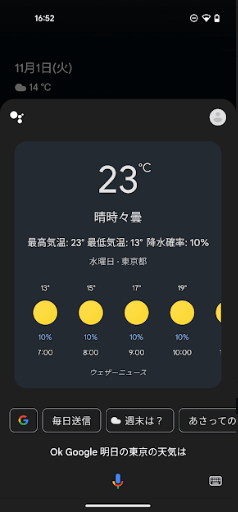
AndroidのGoogle アシスタントは、例えば「OK Google 明日の東京の天気は?」と話しかけると、画面に天気を表示し、さらに音声でも答えてくれます。
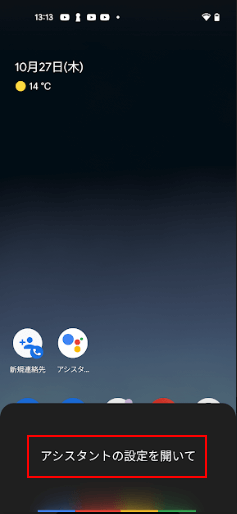
しかし、画面には表示されても、Google アシスタントが喋らない場合は、アシスタントの設定画面で音声出力を確認しましょう。例としてPixel 4aでの確認方法をご紹介します。
Androidデバイスで「OK Google アシスタントの設定を開いて」と話しかけます。
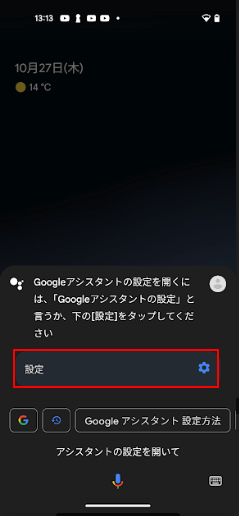
「設定」をタップします。
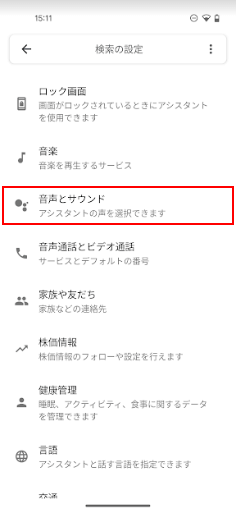
アシスタントの設定画面が表示されますので、下へスクロールし「音声とサウンド」を選択します。
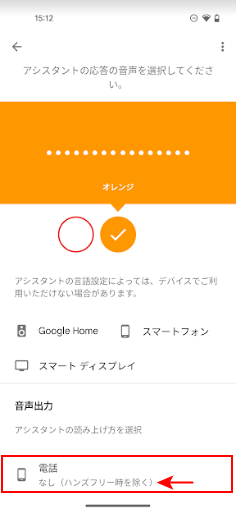
音声出力の「電話」をタップします。
上記のように「なし(ハンズフリー時を除く)」と表示されている場合は、アシスタントは読み上げをしてくれません。
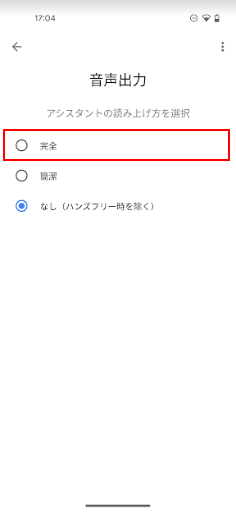
「完全」をタップします。
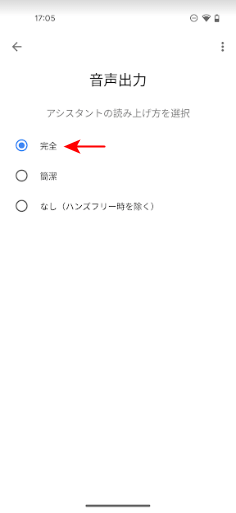
「完全」が選択されていることを確認し、アシスタントが喋るようになったかご確認ください。
ロック画面で喋らせる
Androidのロック画面で「OK Google」と話しかけてアシスタントに喋らせるには、事前に設定が必要です。
その設定方法については、下記記事でご紹介しています。ただし、支払いや他のアプリを開くなどの依頼をした場合は、ロックの解除を求められます。